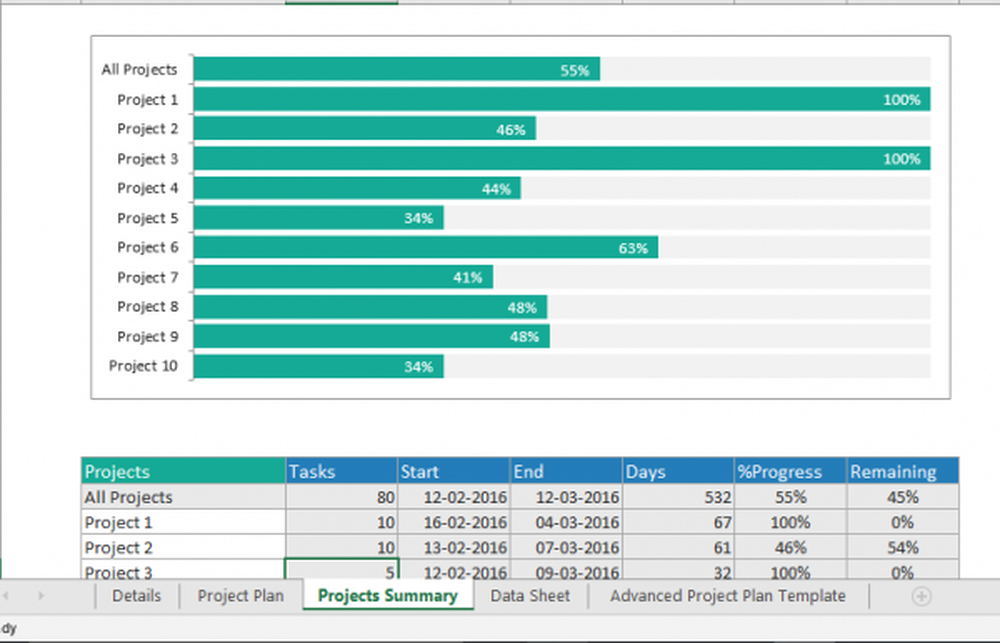Hoe gebruikersactiviteit te volgen in WorkGroup-modus op Windows 10/8/7

Multi-user functionaliteit in ramen heeft ons in staat gesteld om het gemakshalve te gebruiken in openbare plaatsen zoals scholen, hogescholen, kantoren, enz. Op deze plaatsen is er over het algemeen een beheerder die erin slaagt de activiteiten van gebruikers die erin werken in het oog te houden. Soms overschrijden gebruikers hun limieten en passen ze accounts aan die in de werkgroepmodus zijn geconfigureerd. Dit kan gevolgen hebben voor de veiligheid, en dus moeten we configureren ramen om gebruikersactiviteiten op te sporen.
Door Windows te configureren voor het controleren van gebruikersactiviteiten, kunnen we de beveiliging van de administratie verhogen en kunnen ook de slachtoffergebruikers worden gestraft door hun gegevens te observeren in geval van overtreding. In dit artikel vertellen we u de manier waarop u gebruikersactiviteiten kunt bijhouden Windows 10 / 8.1 / 8/7 gebruikmakend van auditbeleid. Hier is hoe:
Volg gebruikersactiviteit met behulp van het auditbeleid
1. druk op Windows-toets + R combinatie, type zetten secpol.msc in Rennen dialoogvenster en druk op invoeren om de te openen Lokaal beveiligingsbeleid.

2. In de Lokaal beveiligingsbeleid venster, uitbreiden Veiligheidsinstellingen -> Lokaal beleid -> Auditbeleid. Nu zou je je venster eruit moeten zien als dit:

3. In het rechterdeelvenster kunt u zien 9 Audit ... [] beleid heeft Geen auditing zoals voorgedefinieerde veiligheidsinstelling. Klik één voor één op alle beleidsregels en maak de selectie aan Succes en Mislukking, Klik Van toepassing zijn gevolgd door OK voor elk beleid.

Op deze manier hebben we Windows geconfigureerd om gebruikersactiviteit op te sporen.
Volg deze stappen om de getraceerde records te krijgen:
Traceer gebruikersactiviteit met behulp van Logboeken
1. druk op Windows-toets + R combinatie, type zetten eventvwr in Rennen dialoogvenster en druk op invoeren om de te openen Event Viewer.

2. Nu, in de Event Viewer venster, selecteer in het linkerdeelvenster Windows Logs -> Veiligheid. Hier houdt Windows een overzicht bij van elke gebeurtenis met betrekking tot beveiliging.

3. Klik in het middelste deelvenster op een evenement om de bijbehorende informatie te krijgen:

1. Gebruiker maken: Hieronder staan de gebeurtenis-id's die worden vastgelegd wanneer de gebruiker wordt gemaakt.
- Evenement-ID: 4728 | Type: Audit succes | Categorie: Beveiligingsgroepsbeheer | Omschrijving: Een lid is toegevoegd aan een globale groep met beveiliging.
- Evenement-ID: 4720 | Type: Audit succes | Categorie: Gebruikersaccountbeheer | Omschrijving: Er is een gebruikersaccount gemaakt.
- Evenement-ID: 4722 | Type: Audit succes | Categorie: Gebruikersaccountbeheer | Omschrijving: Een gebruikersaccount was ingeschakeld.
- Evenement-ID: 4738 | Type: Succes Audit | Categorie: Gebruikersaccountbeheer | Omschrijving: Een gebruikersaccount is gewijzigd.
- Evenement-ID: 4732 | Type: Succes Audit | Categorie: Beveiligingsgroepsbeheer | Omschrijving: Een lid is toegevoegd aan een lokale groep met Beveiliging.
2. Verwijder gebruiker : Hieronder staan de gebeurtenis-id's die worden vastgelegd wanneer de gebruiker wordt verwijderd.
- Evenement-ID: 4733 | Type: Succes Audit | Categorie: Beveiligingsgroepsbeheer | Omschrijving: Een lid is verwijderd uit een lokale groep met Beveiliging.
- Evenement-ID: 4729 | Type: Succes Audit | Categorie: Beveiligingsgroepsbeheer | Omschrijving: Een lid is toegevoegd aan een globale groep met beveiliging.
- Evenement-ID: 4726 | Type: Succes Audit | Categorie: Gebruikersaccountbeheer | Omschrijving: Een gebruikersaccount is verwijderd.
3. Gebruikersaccount uitgeschakeld: Hieronder staan de gebeurtenis-id's die worden vastgelegd wanneer de gebruiker is uitgeschakeld.
- Evenement-ID: 4725 | Type: Succes Audit | Categorie: Gebruikersaccountbeheer | Omschrijving: Een gebruikersaccount was uitgeschakeld.
- Evenement-ID: 4738 | Type: Succes Audit | Categorie: Gebruikersaccountbeheer | Omschrijving: Een gebruikersaccount is gewijzigd.
4. Gebruikersaccount ingeschakeld: Hieronder staan de gebeurtenis-id's die worden vastgelegd wanneer de gebruiker is ingeschakeld.
- Evenement-ID: 4722 | Type: Succes Audit | Categorie: Gebruikersaccountbeheer | Omschrijving: Een gebruikersaccount was ingeschakeld.
- Evenement-ID: 4738 | Type: Succes Audit | Categorie: Gebruikersaccountbeheer | Omschrijving: Een gebruikersaccount is gewijzigd.
5. Gebruikersaccount Wachtwoord resetten: Hieronder staan de gebeurtenis-ID's die in het logboek worden opgeslagen wanneer het wachtwoord van het gebruikersaccount wordt gereset.
- Evenement-ID: 4738 | Type: Succes Audit | Categorie: Gebruikersaccountbeheer | Omschrijving: Een gebruikersaccount is gewijzigd.
- Evenement-ID: 4724 | Type: Succes Audit | Categorie: Gebruikersaccountbeheer | Omschrijving: Er is een poging gedaan om het wachtwoord van een account opnieuw in te stellen.
6. Padset gebruikersprofielprofiel: Hieronder ziet u de gebeurtenis-ID die wordt vastgelegd wanneer profielpad wordt ingesteld voor een gebruikersaccount.
- Evenement-ID: 4738 | Type: Succes Audit | Categorie: Gebruikersaccountbeheer | Omschrijving: Een gebruikersaccount is gewijzigd.
7. Hernoemen gebruikersaccount: Hieronder staan de gebeurtenis-id's die in het logboek worden vastgelegd wanneer de naam van de gebruikersaccount wordt gewijzigd.
- Evenement-ID: 4781 | Type: Succes Audit | Categorie: Gebruikersaccountbeheer | Omschrijving: De naam van een account is gewijzigd.
- Evenement-ID: 4738 | Type: Succes Audit | Categorie: Gebruikersaccountbeheer | Omschrijving: Een gebruikersaccount is gewijzigd.
8. Lokale groep maken: Hieronder staan de gebeurtenis-id's die worden vastgelegd wanneer Lokale groep wordt gemaakt.
- Evenement-ID: 4731 | Type: Succes Audit | Categorie: Beveiligingsgroepsbeheer | Omschrijving: Er is een lokale groep met beveiliging ingeschakeld
- Evenement-ID: 4735 | Type: Succes Audit | Categorie: Beveiligingsgroepsbeheer | Omschrijving: Een lokale groep met beveiliging is gewijzigd
9. Gebruiker toevoegen aan lokale groep: Hieronder ziet u de gebeurtenis-id die wordt vastgelegd wanneer de gebruiker wordt toegevoegd aan de lokale groep.
- Evenement-ID: 4732 | Type: Succes Audit | Categorie: Beveiligingsgroepsbeheer | Omschrijving: Een lid is toegevoegd aan een lokale groep met Beveiliging
10. Gebruiker verwijderen uit lokale groep: Hieronder ziet u de gebeurtenis-id die wordt vastgelegd wanneer de gebruiker wordt verwijderd uit de lokale groep.
- Evenement-ID: 4733 | Type: Succes Audit | Categorie: Beveiligingsgroepsbeheer | Omschrijving: Een lid is verwijderd uit een lokale groep met Beveiliging
11. Lokale groep verwijderen: Hieronder ziet u de gebeurtenis-id die wordt vastgelegd als Lokale groep wordt verwijderd.
- Evenement-ID: 4734 | Type: Succes Audit | Categorie: Beveiligingsgroepsbeheer | Omschrijving: Een lokale groep met Beveiliging is verwijderd
12. Hernoem lokale groep: Hieronder staan de gebeurtenis-id's die worden vastgelegd wanneer de lokale groep wordt hernoemd.
- Evenement-ID: 4781 | Type: Succes Audit | Categorie: Gebruikersaccountbeheer | Omschrijving: Een naam van een account is gewijzigd
- Evenement-ID: 4735 | Type: Succes Audit | Categorie: Beveiligingsgroepsbeheer | Omschrijving: Een lokale groep met beveiliging is gewijzigd